字体平滑,也称为抗氧化剂,是计算机图形中用于改善数字显示上文本外观的一种技术。它通过应用各种算法来创建更流畅,更具吸引力的文本来减少字符的锯齿状或像素化边缘。在本文中,我们将向您解释如何在Windows 11中启用或禁用字体平滑。
当文本显示在数字屏幕上(例如计算机监视器或移动设备)上时,它由像素组成,这是最小的颜色或光单元。字体,尤其是在较小尺寸的字体上,由于角色的边缘与像素网格对齐,因此会导致边缘不平坦,外观不那么鲜明。
字体平滑技术旨在通过在字符的边缘添加其他像素或混合颜色来解决此问题,从而创造出更平滑的曲线和线条的错觉。通过在软件或硬件中实现的各种抗偏算法来实现此过程。
选项1:使用控制面板在Windows 11中的字体平滑
步骤1:在Windows 11中打开控制面板。单击系统和安全性。 (请参阅下图)
步骤2:现在选择“允许远程访问”。 (如下)
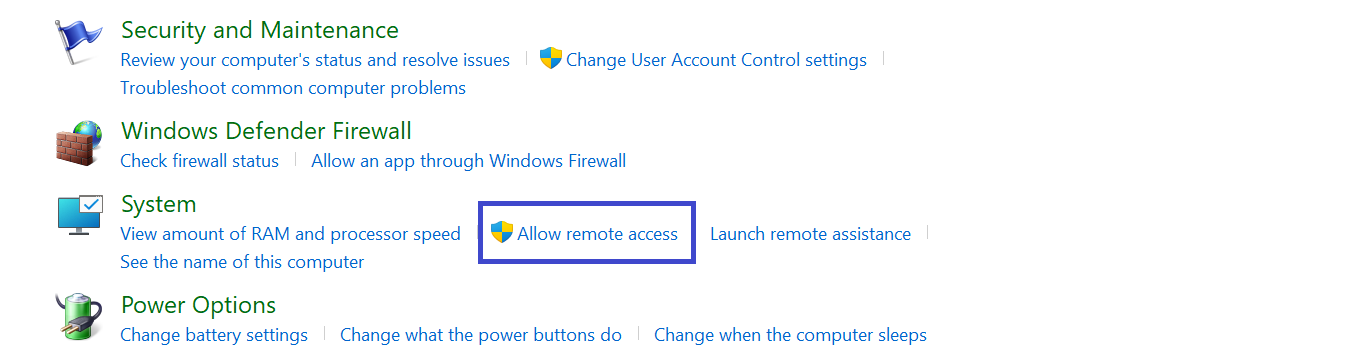
步骤3:单击“允许远程访问”后,将出现以下提示框。转到高级=>设置。
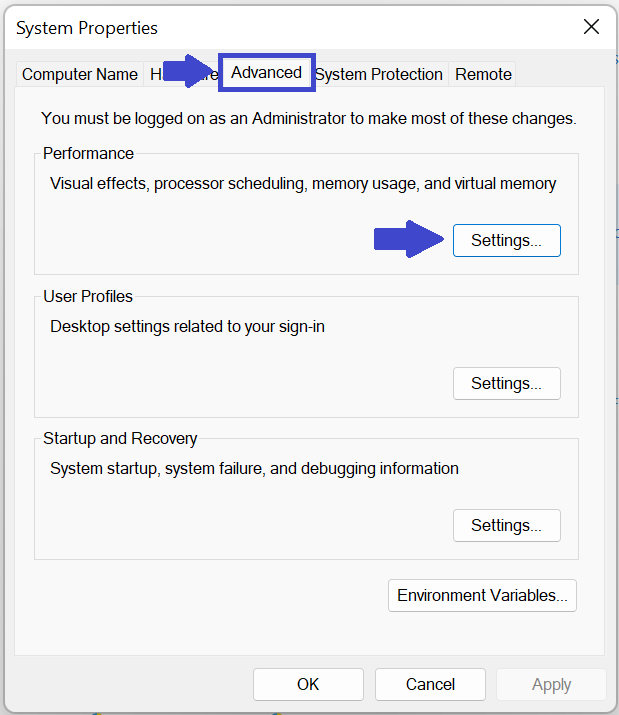
步骤4:选择视觉效果。在下面,您将看到选项“屏幕字体的平滑边缘”。
查看(启用 - 默认)或取消选中(禁用)屏幕字体的光滑边缘因此。
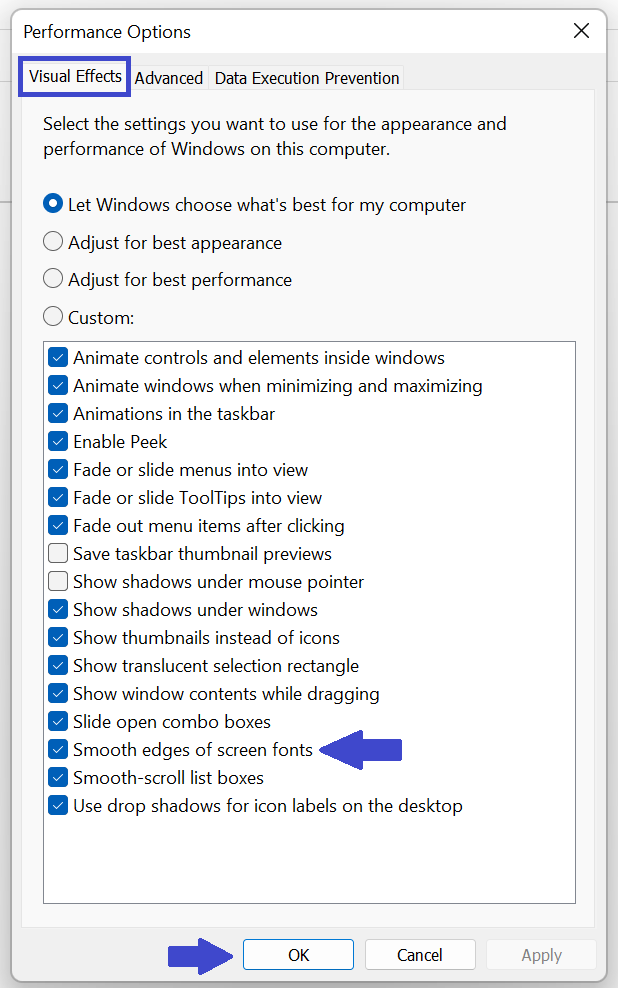
步骤5:单击确定。
阅读更多:如何调整或删除Mac上的字体平滑
选项2:使用注册表编辑器在Windows 11中的字体平滑
步骤1:按Windows键 +R。键入regedit32.exe,然后单击“确定”。 (请参阅下图)
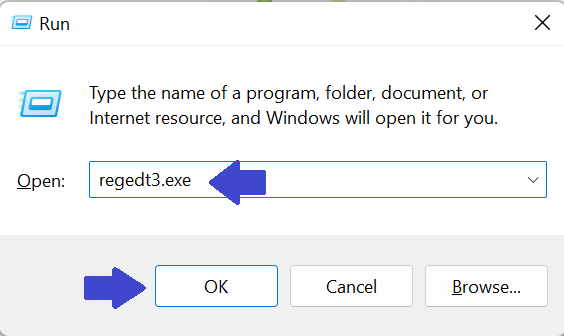
步骤2:导航到以下位置:
hkey_current_usercontrol paneldesktop
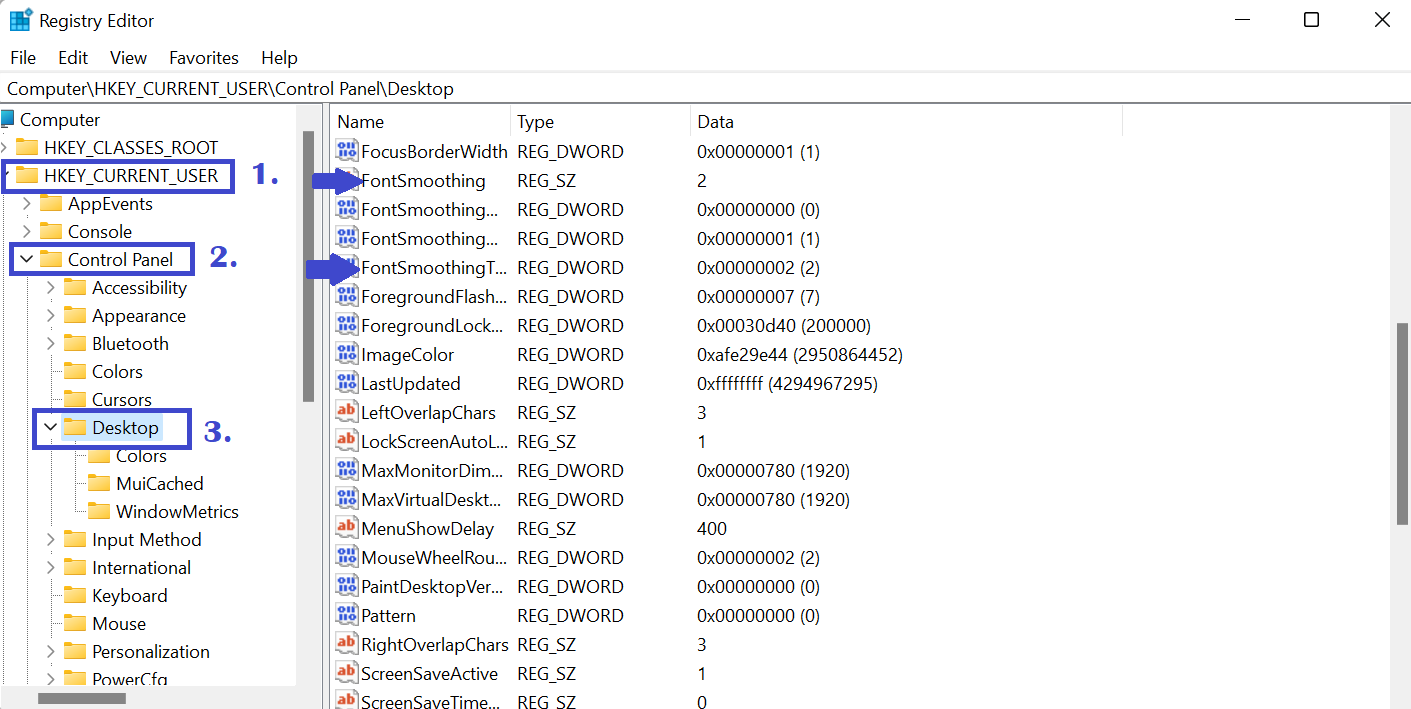
步骤3:右键单击字体光滑。下面的提示框将出现。您只需要从2个将值从2更改为1即可。
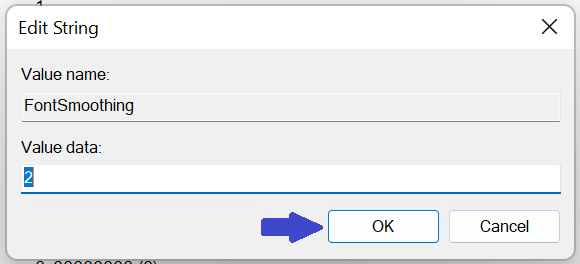
步骤4:单击确定。
为什么要禁用字体平滑?
字体平滑功能对更好的字体外观有益,但需要额外的处理,换句话说,它可能会降低您的计算机性能。因此,禁用字体平滑可以提高您的计算机性能。
概括
更改此设置仅影响Windows的某些部分。大多数第三方应用程序和某些Windows功能(例如设置应用程序)都使用不受影响的字体。但是,当在屏幕上显示受影响的字体时,此设置将减少性能影响。
